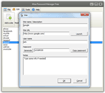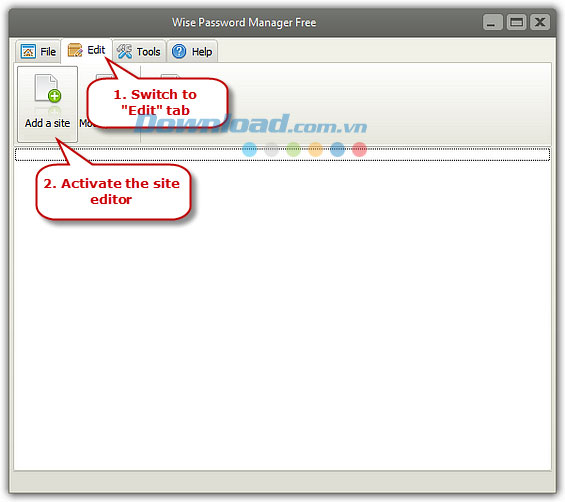Wise Password Manager Free 5.4.5 Ứng dụng quản lý mật khẩu miễn phí
Wise Password Manager Free là một ứng dụng miễn phí được thiết kế để hỗ trợ người dùng quản lý mật khẩu và thông tin đăng nhập của mình một cách an toàn. Nó sẽ giúp bạn không phải gặp phiền toái khi phải tạo và ghi nhớ nhiều mật khẩu. Bạn có thể lưu tất cả thông tin cá nhân của mình vào trong ứng dụng này mà không lo bị rò rỉ. Đồng thời, ứng dụng này còn cung cấp một công cụ tạo mật khẩu mạnh nhưng rất dễ ghi nhớ.
Trong chương trình này, bạn có thể thiết lập một file lưu trữ các tài khoản đăng nhập, bao gồm những thông tin như: tên trang web có thể tùy chỉnh, địa chỉ URL, ghi chú, ID và mật khẩu. Nó cho phép người dùng trực tiếp truy cập trang web chỉ với một nút bấm. Bên cạnh đó, họ có thể lưu thông tin đăng nhập vào trong một hoặc nhiều file lưu trữ cũng như thêm mật khẩu để bảo vệ chúng.

Một số tính năng chính:
Quản lý mật khẩu an toàn
Bằng cách sử dụng một ứng dụng quản lý mật khẩu để theo dõi thông tin đăng nhập của mình sẽ hỗ trợ bạn sắp xếp công việc một cách thuận tiện và hiệu quả. Wise Password Manager Free là một phần mềm quản lý mật khẩu mạnh mẽ và độc đáo. Nó giúp bạn tích hợp địa chỉ web, URL, ID, ghi chú và thông tin vào một nơi duy nhất.
Tạo mật khẩu mạnh mẽ
Một công cụ tạo mật khẩu ngẫu nhiên được tích hợp trong phần mềm sẽ tiết kiệm cho bạn rất nhiều thì giờ phải ghi nhớ mật khẩu. Bên cạnh đó, công cụ này còn tạo ra những mật khẩu mạnh có chứa cả chữ cái in hoa, in thường và số. Bạn được phép xác định độ dài mong muốn và loại ký tự của mật khẩu, sau đó sao chép nó sang clipboard để sử dụng sau này. Mật khẩu mạnh và phức tạp sẽ khó có thể crack, nhờ đó giữ cho dữ liệu của bạn an toàn trước bất kỳ công cụ phá mật khẩu nào.
Nhập và xuất dữ liệu
Wise Password Manager Free có thể nhập và xuất cơ sở dữ liệu mật khẩu của bạn. Ngoài ra, người dùng được phép xuất dữ liệu sang một file ZIP để mở mật khẩu truy cập, in hoặc lưu một bản backup. Bên cạnh đó, tất cả dữ liệu được xuất, bao gồm cả số thẻ tín dụng, thông tin số tài khoản, số chứng mình thư, số seri phần cứng/phần mềm, vv có thể dễ dàng được nhập vào trong một cơ sở dữ liệu.
Dễ dàng ghi nhớ chỉ với một mật khẩu
Bạn có thể lưu giữ tất cả mật khẩu của mình vào trong một cơ sở dữ liệu mà được khóa bằng một mật khẩu chính. Nó cung cấp cho bạn một cơ hội để ghi nhớ mật khẩu chính này thay vì nhớ tất cả chúng. Những gì bạn cần làm là nhớ một mật khẩu để mở khóa toàn bộ cơ sở dữ liệu.
Bảo vệ chống lại tình trạng ăn trộm dữ liệu
Ứng dụng miễn phí này sẽ lưu trữ dữ liệu bí mật của bạn như: tên người dùng, mật khẩu và số tài khoản. Vì vậy, bạn có một nơi thuận tiện truy cập thông tin khi cần. Nó sẽ giữ tất cả dữ liệu nhạy cảm vào một nơi được bảo vệ bằng mật khẩu để ngăn chặn tình trạng đánh cặp dữ liệu.
Tạo phím tắt cho bất cứ file lưu trữ nào
Wise Password Manager Free cung cấp một giải pháp an toàn và hiệu quả để dễ dàng truy cập file lưu trữ của mình. Nó cho phép tạo một phím tắt trên màn hình desktop cho mỗi file lưu trữ và cung cấp một cái tên. Nếu bạn có nhiều file lưu trữ mà mình cần mở thường xuyên thì đây là một giải pháp thuận tiện.
Ưu điểm của chương trình:
Trình quản lý mật khẩu hoàn toàn miễn phí
Wise Password Manager Free là một trình quản lý mật khẩu mã nguồn hoàn toàn miễn phí để đáp ứng nhu cầu sử dụng cho cá nhân và doanh nghiệp. Nó sẽ giúp họ dễ dàng quản lý mật khẩu của mình theo một cách an toàn. Với Wise Password Manager Free, bạn không cần phải trả bất cứ chi phí nào mà vẫn có thể tận hưởng hỗ trợ kỹ thuật và cập nhật miễn phí suốt đời.
Đảm bảo cho dữ liệu được an toàn
Là một trình quản lý mật khẩu giàu tính năng, Wise Password Manager Free cho phép bạn quản lý mật khẩu, ID người dùng và thông tin liên quan vào một nơi an toàn. Nó hỗ trợ các chuẩn bảo mật dữ liệu mới nhất. Vì vậy, bạn có thể thực hiện các chính sách truy cập dữ liệu bảo mật để giữ cho tập tin của mình được an toàn.
Tạo mật khẩu mạnh hơn
Sự an toàn của dữ liệu phụ thuộc trực tiếp vào độ mạnh của mật khẩu. Hiện nay, nhiều người sử dụng cùng một mật khẩu cho nhiều tài khoản khác nhau, kết quả khiến cho dữ liệu của họ bị rơi vào rủi ro bị đánh cắp. Wise Password Manager Free có thể tạo mật khẩu ngẫu nhiên và mạnh mẽ mà rất khó để crack. Chỉ cần tạo mật khẩu độc đáo cho tài khoản cá nhân của bạn là sẽ ngăn chặn được thông tin đăng nhập không bị đánh cắp.
Dễ dàng sử dụng
Nhờ sở hữu một giao diện trực quan và dễ sử dụng mà Wise Password Manager Free cho phép bạn dễ dàng quản lý mật khẩu đăng nhập cũng như không gặp bất cứ phiền toái nào. Hơn nữa, cho dù bạn là một chuyên gia hay người dùng nghiệp dư thì chỉ với vài cú nhấp chuột là có thể hoàn tất quá trình quản lý mật khẩu.
Yêu cầu hệ thống tối thiểu:
- Loại chip xử lý: Intel Pentium 3
- Tốc độ xử lý: 500 MHz
- Dung lượng bộ nhớ RAM: 256 MB
- Dung lượng ổ cứng trống: 50 MB
- Độ phân giải màn hình: 800x600
Yêu cầu hệ thống đề xuất:
- Loại chip xử lý: Intel Pentium 4
- Tốc độ xử lý: 1 GHz
- Dung lượng bộ nhớ RAM: 512 MB
- Dung lượng ổ cứng trống: 100 MB
- Độ phân giải màn hình: 1024x764
Phần I: Cách quản lý mật khẩu cho website
Bước 1: Kích hoạt trình biên tập website
Khởi chạy Wise Password Manager Free và chuyển sang thẻ “Edit”. Nhấn “Add a site” để kích hoạt trình biên tập web.
Bước 2: Biên tập web
Gõ tên trang web hoặc một đoạn mô tả vắn tắt về trang web trong “Site name/description”. Sau đó, nhập địa chỉ URl của web trog “Site URL”. Nếu bạn muốn thì có thể nhấn “Launch” để truy cập trang web đó. Gõ ID của bạn trong “User name”. Nhập mật khẩu website trong “Password”. Nếu muốn thay đổi mật khẩu cũ hoặc đăng ký một ID mới, nhấn “Generate” để tạo ra một mật khẩu. Gõ một số thông tin nếu cần trong “Notes”. Nhấn “Ok” và tên website sẽ được hiển thị trong cửa sổ chương trình.
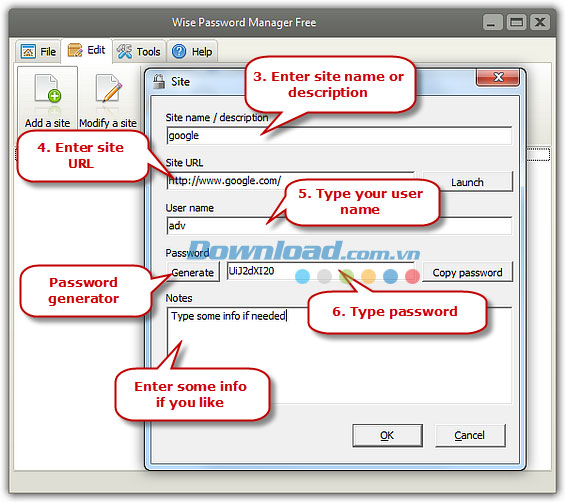
Bước 3: Lưu lại tập tin lưu trữ
Truy cập thẻ “File”, sau đó nhấn “Save” để lưu tập tin lưu trữ dưới một file ZIP.
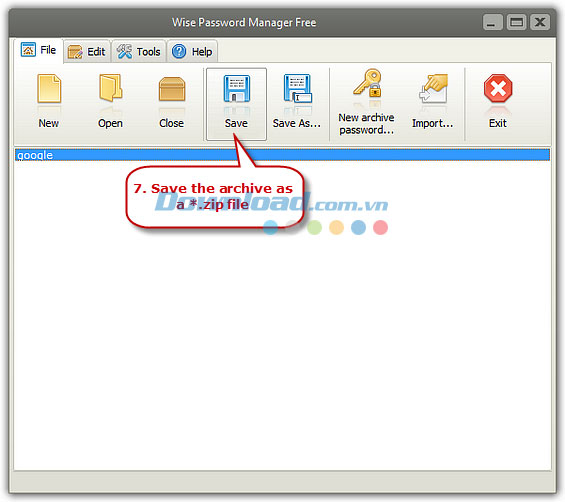
Phần II: Cách tạo mật khẩu
Bước 1: Kích hoạt công cụ tạo mật khẩu
Khởi chạy Wise Password Manager Free và chuyển sang thẻ “Tools”. Nhấn “Generate a password ...” để kích hoạt công cụ tạo mật khẩu.
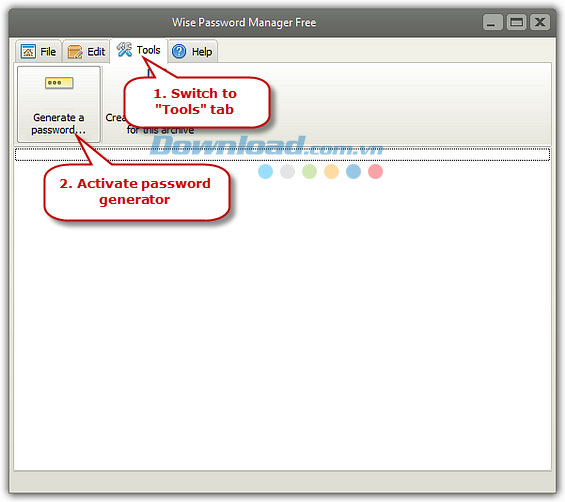
Bạn cũng có thể kích hoạt công cụ này khi nhấn “Generate” trong thẻ “Edit”.
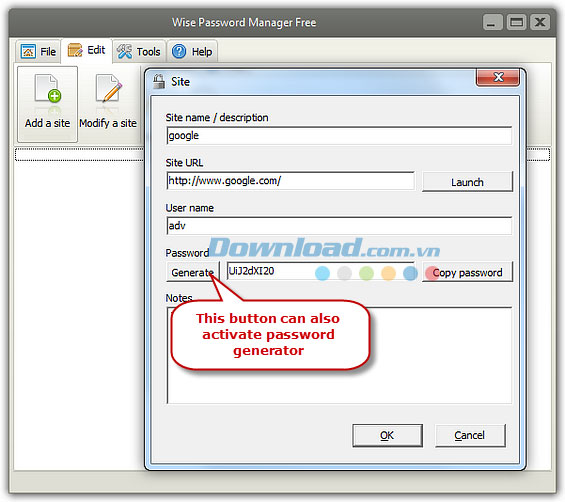
Bước 2: Tạo mật khẩu
Có 4 loại ký tự mà bạn có thể lựa chọn trong “Characters to include”, bao gồm: chữ in hoa, chữ in thường, số và ký tự đặc biệt. Theo mặc định, chúng sẽ được kiểm tra. Bạn có thể bỏ chọn một hoặc nhiều ký tự theo yêu cầu của mình. Nếu cần, hãy nhập ký tự trong hộp bên dưới và mật khẩu được tạo ra sẽ chứa ít nhất một ký tự mà bạn đã nhập. Gõ tên hoặc nhấn phím mũi tên lên và xuống để xác định độ mạnh của mật khẩu. Nhấn “Generate a password” để nhận mật khẩu. Sau đó, bấm “Copy password to clipboard” để sao chép mật khẩu.
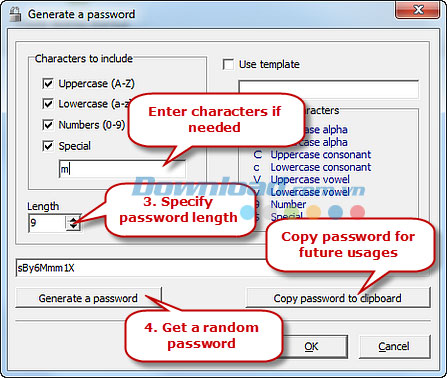
Bạn cũng có thể kiểm tra “Use template” và nhận ký tự mẫu. Mỗi ký tự có một ý nghĩa khác nhau trong template. Bấm “Generate a password” và bạn sẽ nhận được một mật khẩu từ cái template mình đã nhập. Nhấn “Copy password to clipboard” để sao chép mật khẩu.
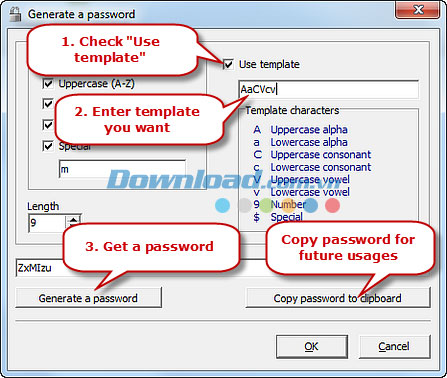
Phần III: Cách chỉnh sửa và xóa một file lưu trữ
Bước 1: Mở một tập tin lưu trữ
Khởi chạy Wise Password Manager Free và nhấn “Open” trong thẻ “File” để lựa chọn một tập tin lưu trữ và tất cả tên website sẽ được liệt kê trong cửa sổ chương trình.
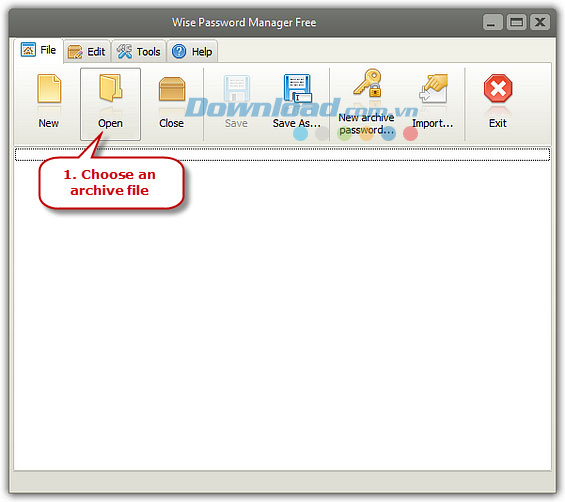
Bước 2: Chỉnh sửa và xóa tập tin lưu trữ
Chuyển sang thẻ ‘Edit”. Sau đó, lựa chọn file lưu trữ mà bạn muốn chỉnh sửa và nhấn “Modify a site” để kích hoạt trình biên tập web và bạn có thể chỉnh sửa tên, URL, tên người dùng, mật khẩu, vv.
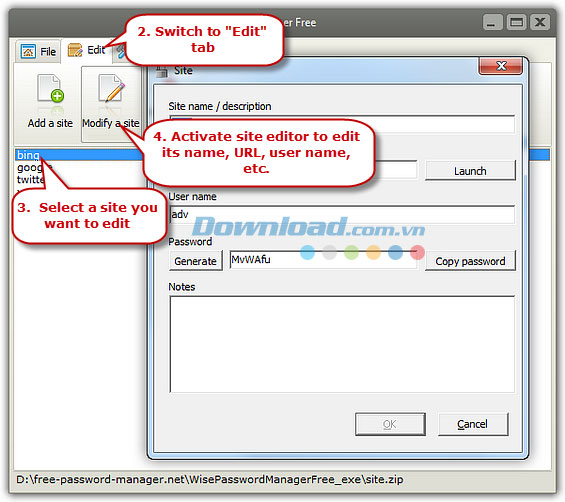
Nếu muốn gở bỏ một trang khỏi danh sách, hãy lựa chọn nó và nhấn “Delete a site”.
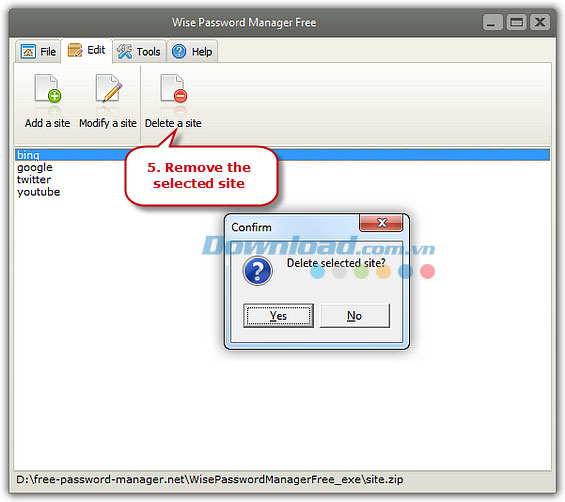
Phần IV: Cách tạo phím tắt để tải file lưu trữ
Bước 1: Mở một file lưu trữ
Khởi chạy Wise Password Manager Free và nhấn “Open” trong thẻ “File” để lựa chọn một tập tin lưu trữ và tất cả tên web sẽ được liệt kê trong cửa sổ chương trình.
Bước 2: Tạo phím tắt trên màn hình desktop
Chuyển sang thẻ “Tools”, sau đó lựa chọn tập tin lưu trữ mà bạn muốn tạo một phím tắt. Nhấn “Create desktop shortcut for this archieve” và nhập tên phím tắt. Tiếp theo, bấm “Ok” và phím tắt sẽ được tạo ra.
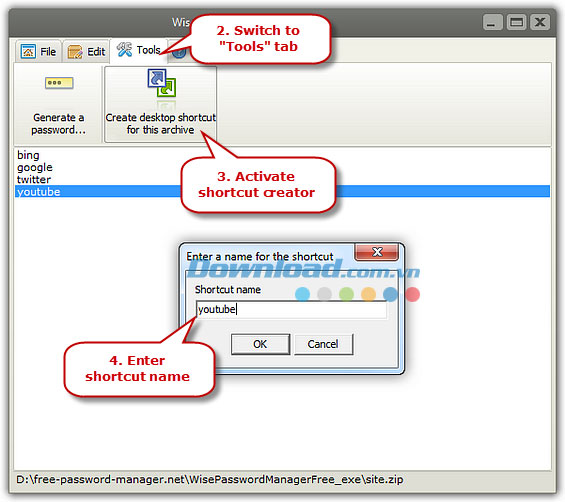
Bé Ngoan
- Phát hành:
- Version: 5.4.5
- Sử dụng: Miễn phí
- Dung lượng: 3,6 MB
- Lượt xem: 137
- Lượt tải: 78
- Ngày:
- Yêu cầu: Windows XP/Vista/7/8